Az Instagram egy közösségi hálózati alkalmazás, amelyet manapság sokan használnak. Más közösségi hálózatokhoz, mint például a Facebook és a Zalo, az Instagram-fiókok is rendelkeznek avatarokkal , és szabadon változtathatjuk a képeket. Az avatarod szebb és lenyűgözőbb fotókkal.
Ha még nem ismeri az Instagramot, és még mindig nem tudja, hogyan változtassa meg avatarfotóját, a Download.vn ma bemutat egy cikket arról, hogyan módosíthatja Instagram-avatarfotóját számítógépeken és telefonokon .
Útmutató az Instagram avatar képének megváltoztatásához a számítógépen
1. lépés: Először nyissa meg az Instagramot számítógépe böngészőjében, majd jelentkezzen be fiókjába .
2. lépés: Az Instagram kezdőlapján kattintson az avatarodra , majd a Személyes oldalra .
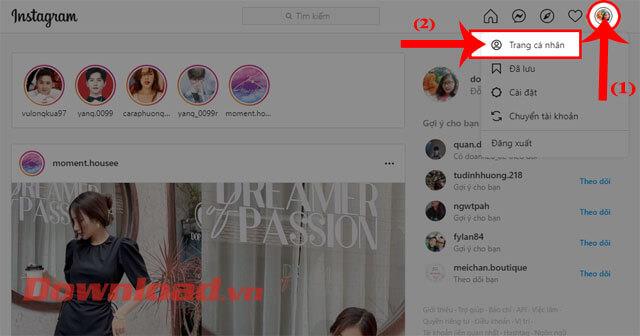
3. lépés: A személyes oldalon továbbra is kattintson az avatar képére .
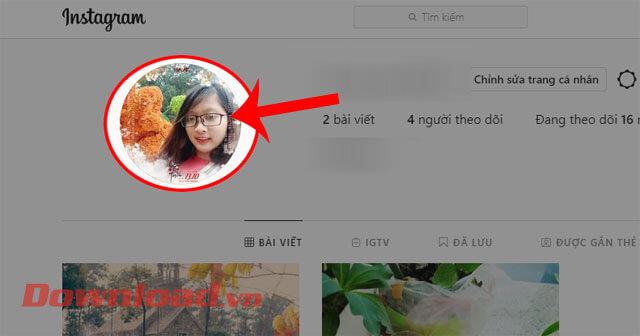
4. lépés: Most az Avatar módosítása ablak jelenik meg a képernyőn , kattintson a Fénykép feltöltése gombra .
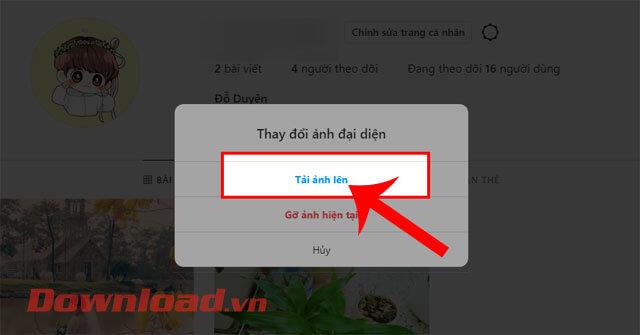
5. lépés: Válasszon ki egy fényképet a számítógépén, amelyet Instagram-avatarként szeretne használni, majd kattintson a Megnyitás gombra .
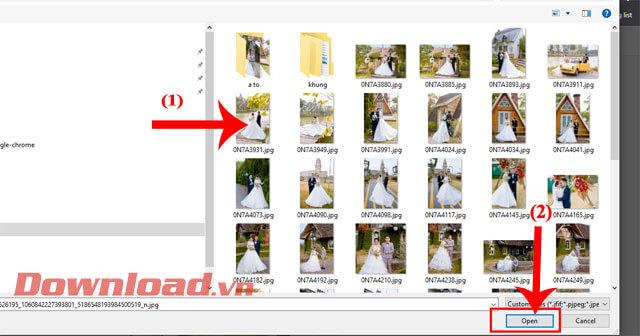
6. lépés: Várjon egy kicsit, az Instagram-profilképe megváltozik.
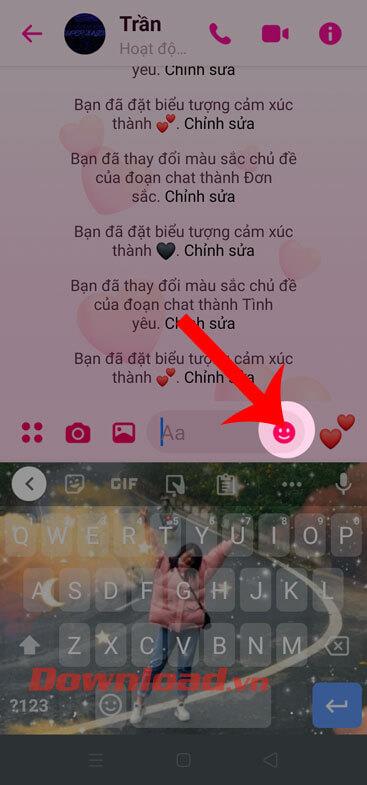
Útmutató az Instagram-avatarfotók megváltoztatásához a telefonokon
1. lépés: Nyissa meg az Instagram alkalmazást a telefonján, majd kattintson az avatar képére a képernyő jobb alsó sarkában.
2. lépés: Az Instagram profiloldalon érintse meg és tartsa lenyomva az aktuális avatar képet .
3. lépés: A képernyő alján megjelenik az Avatar módosítása ablak , kattintson az Új avatar lehetőségre .


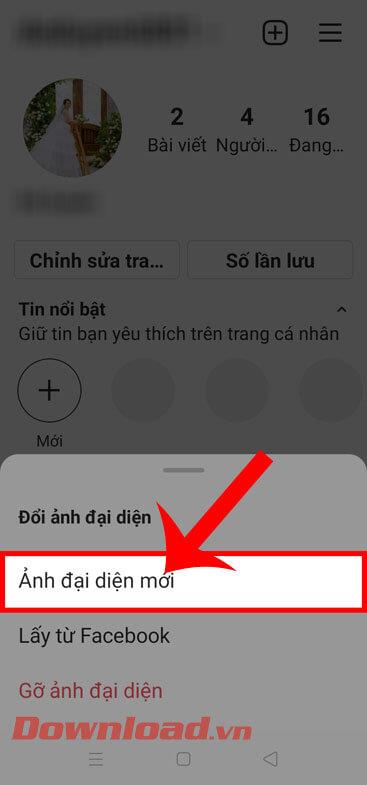
4. lépés: Válassza ki az avatarként használni kívánt képet a telefonon, majd kattintson a nyíl ikonra .
5. lépés: Szerkessze a fotó színét az Instagramon elérhető színszűrők segítségével. Ezután továbbra is érintse meg a nyíl ikont a képernyő jobb felső sarkában.
6. lépés: Végül várjon egy pillanatot, amíg az avatar képe megváltozik.
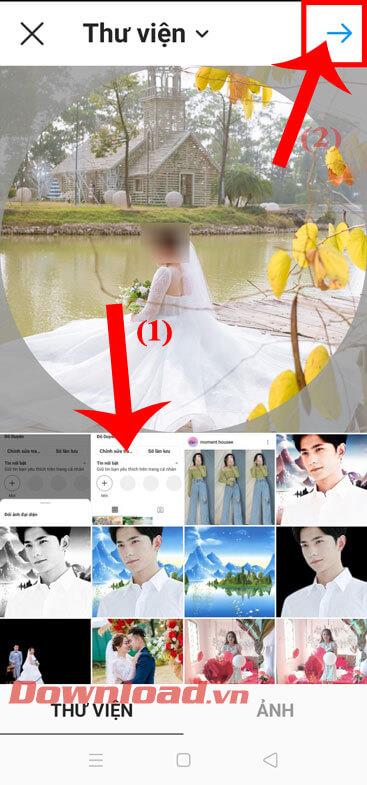

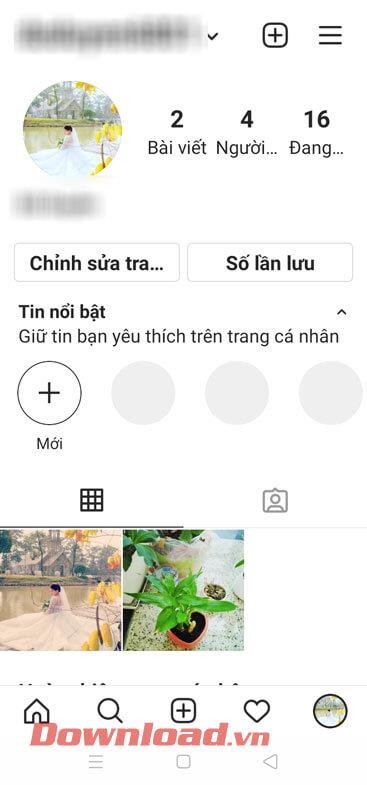
Sok sikert kívánok!
![Hogyan lehet élő közvetítést menteni a Twitch-en? [KIFEJEZETT] Hogyan lehet élő közvetítést menteni a Twitch-en? [KIFEJEZETT]](https://img2.luckytemplates.com/resources1/c42/image-1230-1001202641171.png)
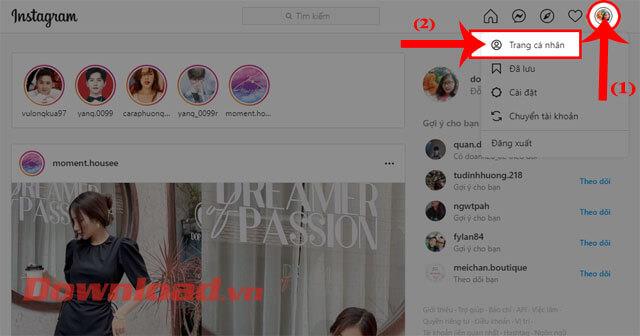
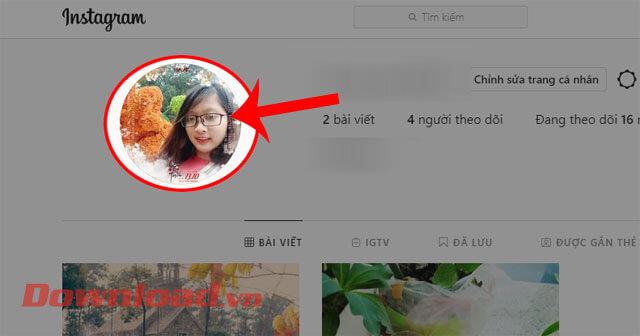
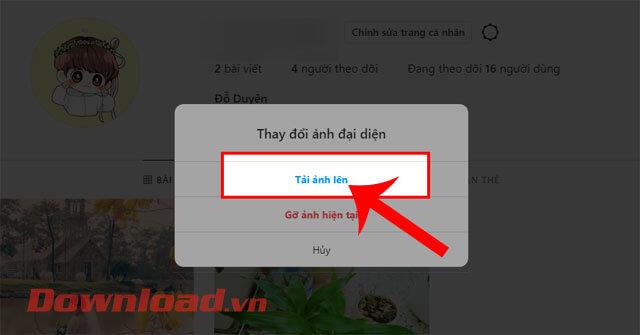
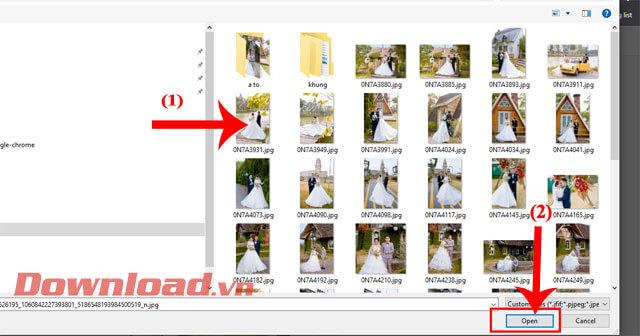
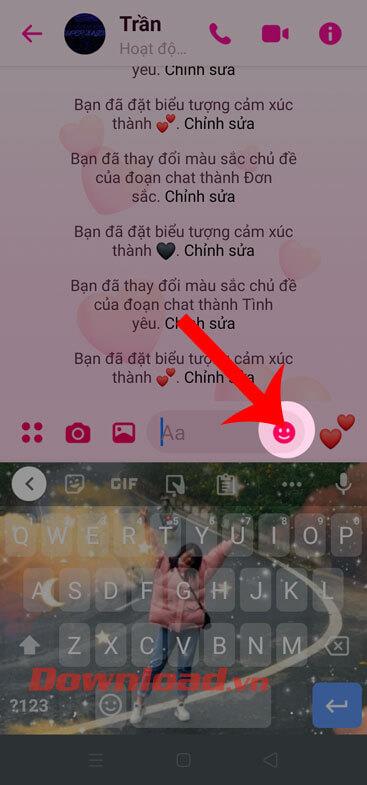


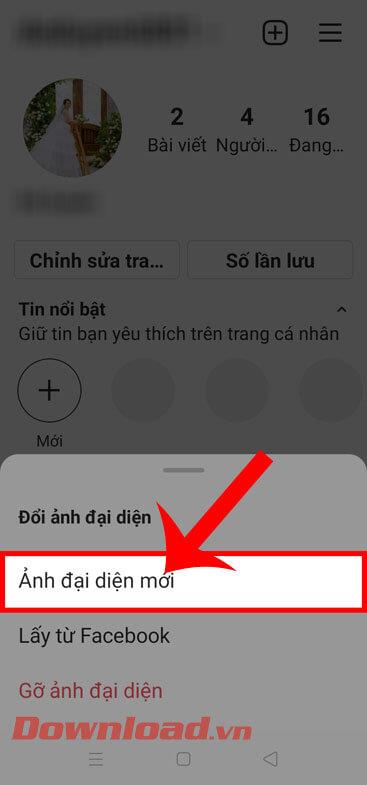
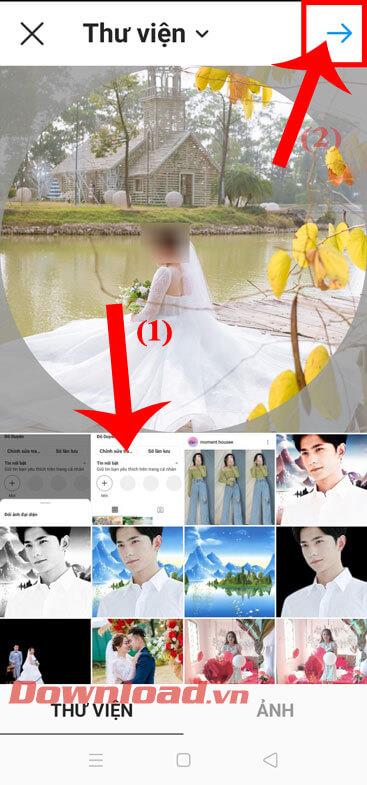

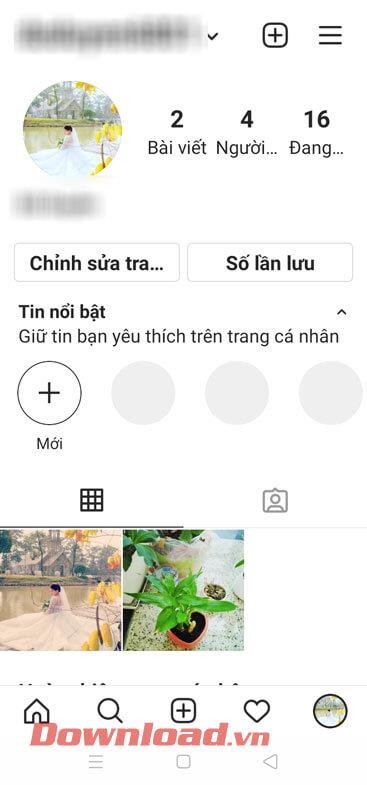


![[JAVÍTOTT] „A Windows előkészítése, ne kapcsolja ki a számítógépet” a Windows 10 rendszerben [JAVÍTOTT] „A Windows előkészítése, ne kapcsolja ki a számítógépet” a Windows 10 rendszerben](https://img2.luckytemplates.com/resources1/images2/image-6081-0408150858027.png)

![Rocket League Runtime Error javítása [lépésről lépésre] Rocket League Runtime Error javítása [lépésről lépésre]](https://img2.luckytemplates.com/resources1/images2/image-1783-0408150614929.png)



